如何恢复网络适配器设置(解决网络适配器故障的一些方法及注意事项)
41
2024-10-13
在使用电脑过程中,有时我们可能会遇到电脑网络适配器突然消失的情况,这样就导致了无法正常连接网络的问题。本文将为大家介绍一些简单的方法,帮助大家恢复丢失的电脑网络适配器。
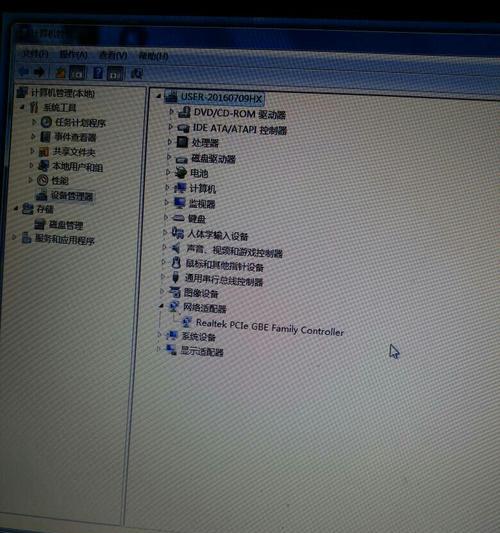
1.检查硬件连接
-我们需要检查电脑网络适配器的硬件连接是否正常。确保适配器插头没有松动,网线与适配器连接牢固。
-目的:通过检查硬件连接,确定适配器是否正确连接到计算机。
2.重新启动计算机
-有时候,电脑网络适配器不见了可能只是暂时性的故障。我们可以尝试重新启动计算机来解决问题。
-目的:重新启动计算机可以清除临时性的故障,有助于恢复电脑网络适配器。
3.检查设备管理器
-打开设备管理器,查看是否有任何未知设备或黄色感叹号的标志。这可能表示适配器驱动程序有问题。
-目的:通过检查设备管理器,确定适配器驱动程序是否正确安装。
4.更新适配器驱动程序
-如果在设备管理器中发现适配器驱动程序有问题,我们可以尝试更新驱动程序。可以通过官方网站或第三方软件来获取最新的驱动程序。
-目的:通过更新适配器驱动程序,解决可能存在的驱动程序问题。
5.检查网络设置
-检查电脑的网络设置是否正确配置。确保网络连接没有被禁用,IP地址和DNS服务器设置正确。
-目的:通过检查网络设置,确定是否有任何配置问题导致适配器不可见。
6.执行网络适配器诊断工具
-许多操作系统都提供了网络适配器诊断工具,可以帮助我们分析和解决网络适配器问题。
-目的:使用网络适配器诊断工具,快速定位和解决适配器不见的问题。
7.检查防火墙设置
-有时防火墙设置可能会阻止网络适配器的正常工作。我们可以尝试将防火墙关闭或者调整其设置。
-目的:通过检查防火墙设置,解决可能由防火墙引起的适配器不见问题。
8.执行系统还原
-如果以上方法都无法解决问题,我们可以尝试执行系统还原,将电脑恢复到以前的工作状态。
-目的:通过执行系统还原,恢复电脑网络适配器的正常状态。
9.检查硬件故障
-在极少数情况下,电脑网络适配器不见可能是由于硬件故障引起的。我们可以尝试将适配器插到其他电脑上进行测试。
-目的:通过检查硬件故障,确定是否需要更换适配器。
10.寻求专业帮助
-如果经过尝试以上方法仍无法解决问题,建议寻求专业技术人员的帮助。
-目的:专业技术人员可以更准确地分析和解决适配器不见的问题。
当我们发现电脑网络适配器不见了时,可以尝试检查硬件连接、重新启动计算机、更新驱动程序等简单方法来解决问题。如果这些方法都无效,可以考虑执行系统还原或寻求专业帮助。保持网络适配器正常工作对于我们正常上网和使用电脑来说非常重要。
在使用电脑连接网络时,有时会遇到电脑网络适配器不见了的问题,导致无法正常上网。本文将介绍如何解决这个问题,恢复电脑网络适配器,让您能够顺利连接网络。
检查设备管理器中的网络适配器
1.检查设备管理器中的网络适配器是否存在
2.如果不存在,可以尝试点击设备管理器中的“操作”菜单,选择“扫描硬件更改”来刷新设备列表
3.如果仍然找不到网络适配器,可以尝试更新驱动程序来解决问题
检查物理连接和线缆
1.检查电脑与路由器或调制解调器之间的物理连接是否正常
2.确保网线或无线网卡与电脑连接良好,没有松动或断裂的情况
3.如果是使用无线连接,可以尝试重新连接无线网络或重启无线路由器来解决问题
重新安装网络适配器驱动程序
1.在设备管理器中找到网络适配器,右键点击并选择“卸载设备”
2.在弹出的对话框中选择“删除驱动程序软件”并确认
3.重新启动电脑后,系统会自动重新安装网络适配器的驱动程序
恢复系统到之前的时间点
1.打开“控制面板”,找到“系统和安全”选项
2.点击“系统”选项,然后选择“系统保护”链接
3.在弹出的对话框中,选择“系统还原”来恢复到之前的时间点
4.选择一个日期并按照向导完成系统还原过程
检查网络适配器设置
1.在控制面板中打开“网络和共享中心”
2.点击“更改适配器设置”,找到对应的网络适配器
3.右键点击适配器并选择“属性”
4.确保适配器的各项设置都正确,如IP地址、DNS服务器等
运行网络故障排除工具
1.在Windows系统中,可以使用自带的网络故障排除工具来解决问题
2.打开“控制面板”,找到“网络和共享中心”
3.点击“故障排除”链接,选择“网络适配器”故障排除工具来运行
4.按照提示操作,工具会自动检测和修复网络适配器问题
清除和重置网络设置
1.打开“命令提示符”(以管理员身份运行)
2.输入以下命令并逐一运行:netshwinsockreset、netshintipreset、ipconfig/release、ipconfig/renew
3.重启电脑后,系统会重置网络设置,可能解决网络适配器不见的问题
尝试使用其他电脑连接网络
1.如果其他电脑能够正常连接网络,那么问题可能出现在您的电脑上
2.可以尝试将网络适配器从其他电脑拆下来并安装到您的电脑上
3.如果能够成功连接网络,说明原来的网络适配器可能出现故障或驱动程序问题
升级操作系统或驱动程序
1.检查是否有可用的操作系统或驱动程序更新
2.更新操作系统和驱动程序可以修复一些已知的网络适配器问题
3.前往官方网站下载最新的操作系统或驱动程序,按照提示进行安装和更新
联系专业技术支持
1.如果以上方法都无法解决问题,建议联系电脑品牌或网络服务提供商的技术支持团队
2.他们可以根据您的具体情况提供更专业的帮助和解决方案
电脑网络适配器不见了是一个常见的问题,但可以通过检查设备管理器、物理连接、驱动程序、系统恢复等多种方法来解决。如果遇到无法解决的问题,建议寻求专业技术支持的帮助,以确保能够顺利恢复网络适配器并连接网络。
版权声明:本文内容由互联网用户自发贡献,该文观点仅代表作者本人。本站仅提供信息存储空间服务,不拥有所有权,不承担相关法律责任。如发现本站有涉嫌抄袭侵权/违法违规的内容, 请发送邮件至 3561739510@qq.com 举报,一经查实,本站将立刻删除。